クイックアンサー:
SurFast Video Downloader、4K Video Downloader Plus、Video Downloader Professional、またはSaveTheVideoを使用して、好きなビデオ解像度でCNNのビデオをMP4形式で簡単にダウンロードできます。必要なのは、CNNのリンクをいずれかのビデオダウンローダーにコピーし、出力オプションを選択してからダウンロードボタンをクリックするだけです。
いつかは、教育目的でニュースビデオをダウンロードする必要があるかもしれません。そのために時々CNNのビデオをダウンロードする必要があるかもしれません。ここでは、デスクトップやオンラインツールを使用してCNNのビデオをダウンロードする方法を紹介したいと思います。詳細については読み進めて、必要なビデオを簡単に保存するためにこれらのCNNビデオダウンローダーツールを確認してください。
CNNビデオをMP4形式でダウンロード
ツール: SurFast ビデオダウンローダー
他のウェブサイトから動画を保存したり、CNNの動画をダウンロードしたりする必要がある場合、Nabla Mind SurFast Video Downloader は適切な選択肢です。CNNの動画ダウンローダーとして機能する際、以下のことができます:
- CNNのビデオをMP4形式でダウンロード
- 1080p、720p、540pなどの解像度でCNNのビデオを保存
- CNNから複数のビデオを一度にダウンロード
- CNNを高品質のMP3またはWAVに変換
- CNNのサムネイルと字幕をダウンロード
CNNからダウンロードしたいものに関係なく、それはあなたのニーズを満たすでしょう。
CNNのビデオをダウンロードするには:
ステップ1. SurFast Video Downloader にニュースビデオのリンクをコピーし、URL の解析を待ちます。

ステップ2. 必要な出力ビデオフォーマットとビデオ解像度を選択します。保存パスを設定し、ダウンロード をクリックしてニュースビデオのダウンロードを開始します。

ステップ3. ビデオのダウンロードプロセスが完了するのを待ち、完了 パネルでビデオを確認します。

SurFast Video Downloaderは、YouTube、TikTok、Facebook、Instagramなど、1,000以上のサイトからビデオやオーディオファイルをダウンロードするために機能します。つまり、Yahooビデオをダウンロードしたり、他のニュースプラットフォームからコンテンツを保存することもできます。ウェブサイトからビデオをダウンロードするための多機能なアプリをお探しの場合は、ぜひお試しください。
HDまたはFHDでCNNビデオをダウンロード
ツール:4K Video Downloader Plus
4K Video Downloader Plusは、CNNのビデオダウンロードもサポートする包括的なビデオダウンローダーです。デフォルトでCNNのニュースビデオを最高の品質でダウンロードし、ビデオをMP4形式で保存します。さらに、CNNのビデオからオーディオを直接抽出してMP3、M4A、またはOGGに変換することもできます。コンピューター用の信頼性の高いCNNビデオダウンローダーをお探しの場合は、このツールを使用することも検討してみてください。
CNNの動画を高画質でダウンロードするには:
ステップ1. CNNニュースのビデオリンクをコピーします。
ステップ2. 4K Video Downloader Plusを開いて、リンクを貼り付けるをクリックしてください。
ステップ3. ビデオを選択し、MP4を選択してください。
ステップ4. ストレージパスを設定し、ダウンロードをクリックしてください。
ステップ5. ダウンロードプロセスが完了するのを待って、選択したフォルダーでビデオを確認してください。
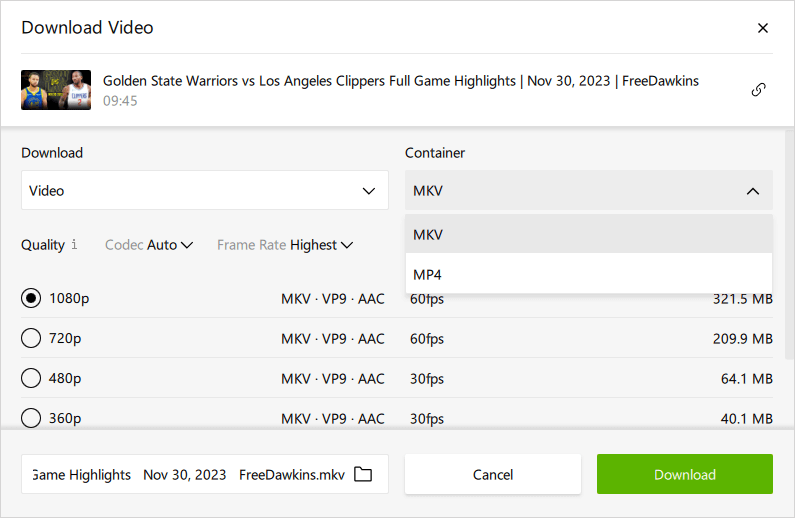
無料でChromeを使用してCNNからビデオをダウンロードする方法
ツール:Video Downloader Professional
便利なCNNビデオダウンロード方法があります。それは、Chrome用のVideo Downloader Professionalを使用することです。このようなCNNビデオダウンローダーエクステンションを使用すると、ツールバーに提供されているダウンロードオプションをクリックして、CNNから好きなビデオをコンピュータに保存することができます。つまり、他の種類のツールを使用するよりも、ビデオURLをコピーしたり貼り付けたりする必要がありません。CNNからビデオをたまにダウンロードする必要がある場合は、この方法をお勧めします。
注意: このツールは複数のダウンロードオプションを表示する場合があります。最大のビデオサイズを表示しているものを選択してダウンロードしてください。
CNNのニュースビデオをChrome経由でダウンロードするには:
ステップ1. ChromeにVideo Downloader Professionalを追加し、ツールバーにピン留めしてください。
ステップ2. CNNにアクセスして、保存したいビデオを再生してください。
ステップ3. 拡張機能のアイコンをクリックし、ダウンロードをクリックして、現在のビデオをダウンロードフォルダに保存します。

CNNオンラインからニュースビデオをダウンロードする
ツール:SaveTheVideo
CNNのビデオをコンピュータや携帯電話にダウンロードするかどうかに関係なく、SaveTheVideoを使用して作業を完了できます。このオンラインビデオダウンローダーおよびコンバーターは、CNNのニュースビデオをダウンロードし、CNNをオーディオに変換し、ダウンロード前にビデオをトリミングするのに役立ちます。CNNからビデオをトリミングしてダウンロードする場合は、SaveTheVideoが最適な選択肢です。
CNNのオンラインからニュースビデオをダウンロードするには:
ステップ1. CNNのビデオリンクをコピーします。
ステップ2. それをSaveTheVideoに貼り付け、開始をクリックします。
ステップ3. 出力オプションを選択し、MP4をダウンロードをクリックしてください。
ステップ4. ビデオを右クリックし、ビデオを保存を選択します。
ステップ5. ストレージフォルダを設定し、保存をクリックしてビデオのダウンロードを開始します。
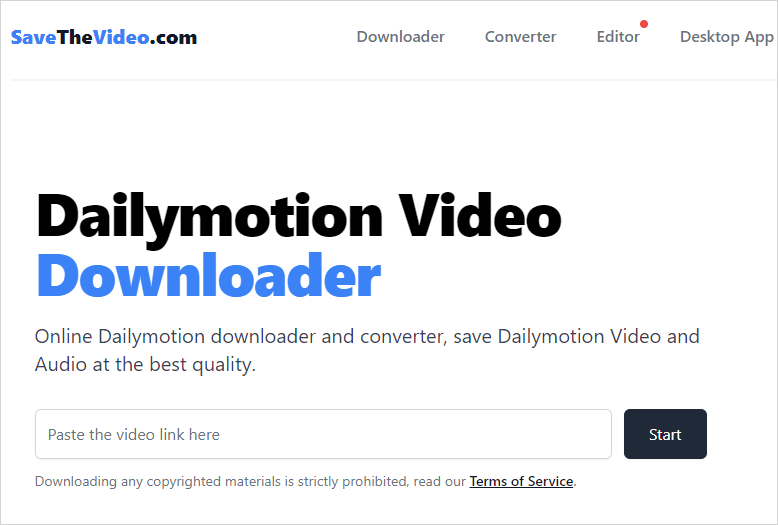
まとめ
総括すると、Webベースのソリューションはより利便性が高く、デスクトップツールはより強力な機能を提供します。したがって、オンラインサービスは時折のビデオダウンロードには向いており、デスクトップアプリはさまざまなサイトからの一括ダウンロードに適しています。
著者について
関連記事
-
Chromeから任意のウェブサイトからビデオをダウンロード
Chromeでどのようにして、オンラインサービスやビデオダウンローダーChrome拡張ツールを使用して、どのウェブサイトからもビデオをダウンロードするかを学びましょう。
Myra Xian 更新日 -
無料でFlickrビデオをダウンロードする3つの方法
ここでは、組み込みの機能またはサードパーティのFlickrビデオダウンローダーを使用して、Flickrのビデオをダウンロードする方法を知ることができます。
Myra Xian 更新日 -
Bilibiliビデオダウンロード拡張機能:3つの選択
もしPC に Bilibili ビデオをダウンロードしたい場合は、このガイドをチェックして、おすすめを手に入れてください。
Myra Xian 更新日

